Ext4 是 Linux 系统的默认文件系统,如果您需要在 Windows 操作系统中将硬盘格式化为Ext4,可以使用傲梅分区助手、DiskGenius 等第三方软件来完成这一任务。Windows 内置工具如 Diskpart、文件资源管理器和磁盘管理并不支持直接格式化为 Ext4 文件系统,因为 Ext4 与 Windows 系统不兼容。
![图片[1]-在 Windows 中格式化硬盘为 Ext4 文件系统-十一张](https://www.11zhang.com/wp-content/uploads/2025/03/8a5f006ffd20250311003551.webp)
请注意,在格式化之前,务必备份您的数据,因为格式化会清除目标磁盘分区上的所有数据。格式化完成后,由于 Windows 无法读取或识别Ext4文件系统,因此 Ext4 格式的分区不会在 Windows 文件资源管理器中显示,但可以在 Linux 操作系统中访问。
使用傲梅分区助手格式化为Ext4
傲梅分区助手是一款免费的分区管理软件,支持 Windows 11/10/8/7 等操作系统。它可以将硬盘格式化为Ext2、Ext3、Ext4、exFAT、FAT32、NTFS等多种文件系统。以下是使用傲梅分区助手格式化硬盘为Ext4的步骤:
1、下载并安装傲梅分区助手,启动软件后,单击想要格式化的分区,选择“
![图片[2]-在 Windows 中格式化硬盘为 Ext4 文件系统-十一张](https://www.11zhang.com/wp-content/uploads/2025/03/59b2900aa020250310234538.webp)
2、在弹出的对话框中,在“文件系统”选项卡下选择:
![图片[3]-在 Windows 中格式化硬盘为 Ext4 文件系统-十一张](https://www.11zhang.com/wp-content/uploads/2025/03/75c168b67120250310234539.webp)
3、返回主界面,点击“
![图片[4]-在 Windows 中格式化硬盘为 Ext4 文件系统-十一张](https://www.11zhang.com/wp-content/uploads/2025/03/9c86482e3020250310234539.webp)
![图片[5]-在 Windows 中格式化硬盘为 Ext4 文件系统-十一张](https://www.11zhang.com/wp-content/uploads/2025/03/8b55fd4ed520250310234540.webp)
![图片[6]-在 Windows 中格式化硬盘为 Ext4 文件系统-十一张](https://www.11zhang.com/wp-content/uploads/2025/03/8322b1b5f720250310234541.webp)
![图片[7]-在 Windows 中格式化硬盘为 Ext4 文件系统-十一张](https://www.11zhang.com/wp-content/uploads/2025/03/9958cda47c20250310234542.webp)
使用DiskGenius格式化为Ext4
1、下载并打开 DiskGenius 分区工具,单击想要格式化的分区,选择“格式化”选项,在弹出的对话框中,在“文件系统”选项卡下选择:
![图片[8]-在 Windows 中格式化硬盘为 Ext4 文件系统-十一张](https://www.11zhang.com/wp-content/uploads/2025/03/74dcfa0c5720250310165242.webp)
2、等待格式化完成即可,如下图。
![图片[9]-在 Windows 中格式化硬盘为 Ext4 文件系统-十一张](https://www.11zhang.com/wp-content/uploads/2025/03/559c8dc0a420250310165243.webp)
2025-11-03 21:43:52,某些文章具有时效性,若有错误或下载地址失效,请在文末评论区留言

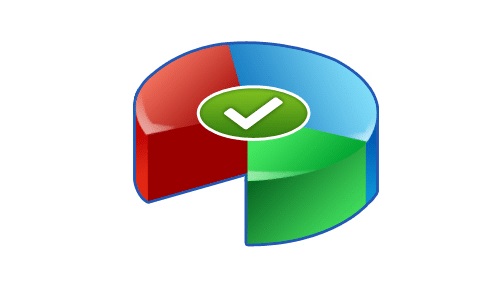





















暂无评论内容